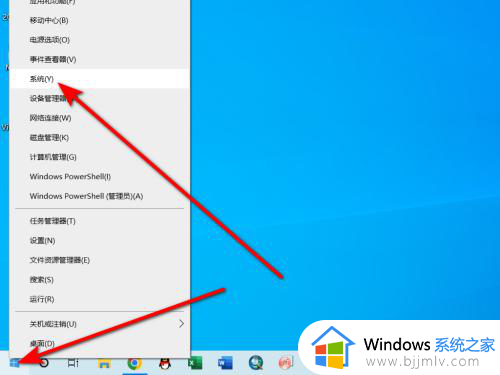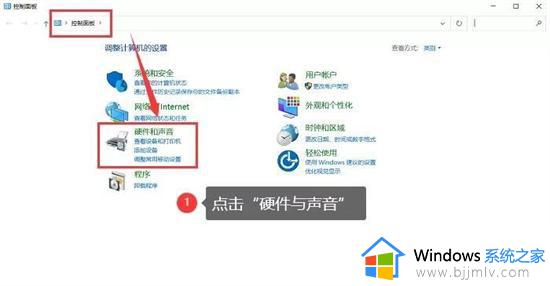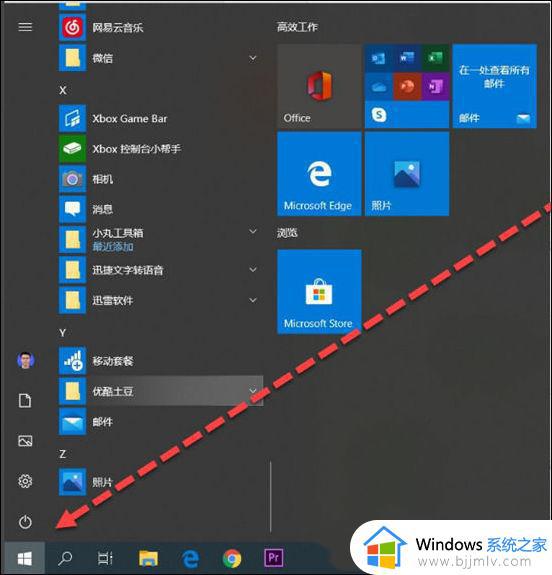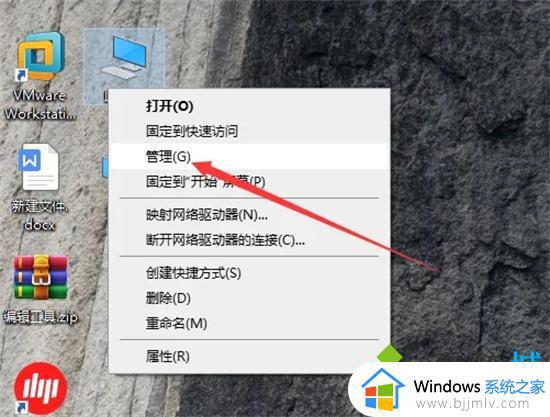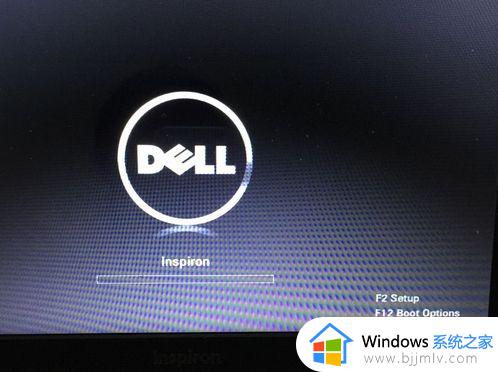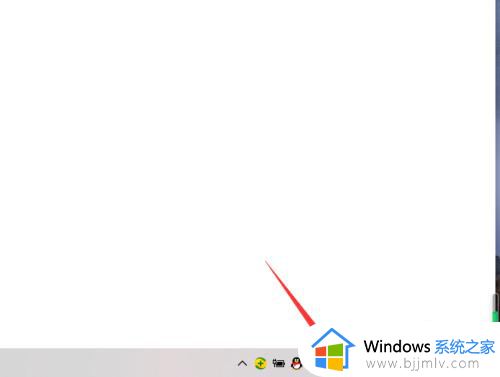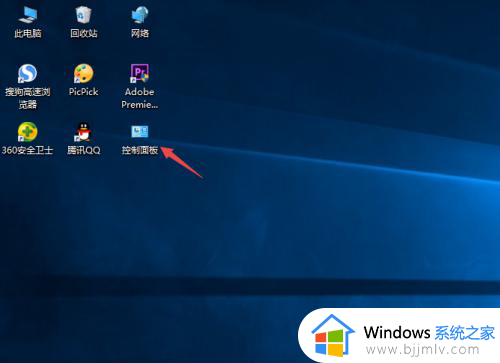戴尔笔记本没有声音怎么解决 戴尔笔记本电脑没声音一键恢复
更新时间:2024-05-15 09:30:27作者:runxin
因为在戴尔笔记本电脑里自带有扬声器功能,因此用户在播放音乐或者观看视频时也能够正常实现外放需求,可是有些用户也会遇到戴尔笔记本电脑启动进入桌面后,扬声器外放突然没有声音的问题,对此戴尔笔记本没有声音怎么解决呢?以下就是小编分享的戴尔笔记本电脑没声音一键恢复相关内容。
具体方法如下:
1、点击桌面【Windows】图标,在【Windows系统】下打开【控制面板】。
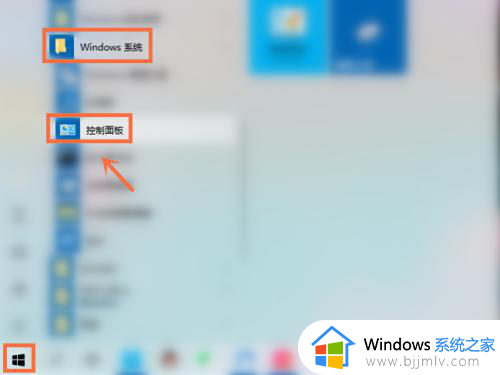
2、点击【硬件和声音】。
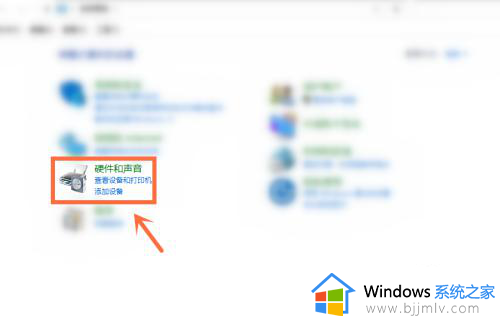
3、再次点击【声音】。
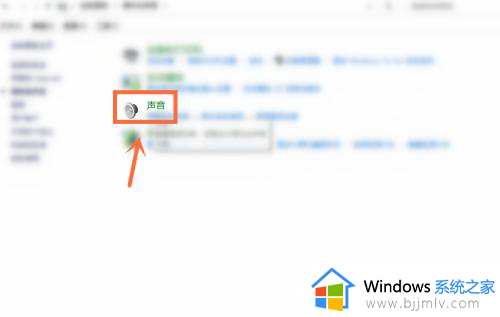
4、右键点击【扬声器】选择【启用】。
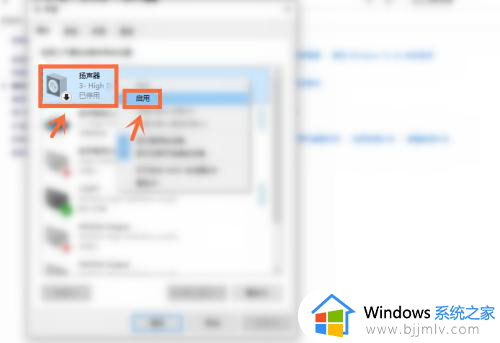
5、点击【确定】即可恢复电脑声音。
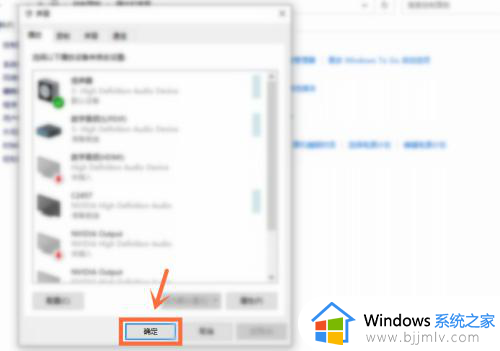
以上就给大家讲解的戴尔笔记本电脑没声音一键恢复相关内容了,有遇到相同问题的用户可参考本文中介绍的步骤来进行修复,希望能够对大家有所帮助。